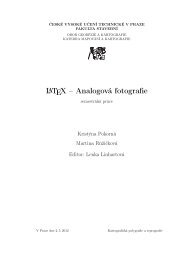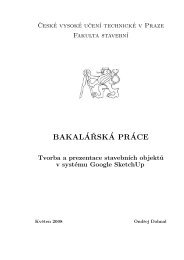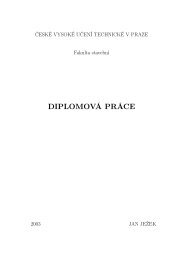Návod pro práci se systémem PROLAND 2. a 3. úloha
Návod pro práci se systémem PROLAND 2. a 3. úloha
Návod pro práci se systémem PROLAND 2. a 3. úloha
Create successful ePaper yourself
Turn your PDF publications into a flip-book with our unique Google optimized e-Paper software.
<strong>PROLAND</strong> – návod <strong>pro</strong> nastavení a využití systému (cvičení 153PUG)<br />
Pozemkové úpravy – cvičení<br />
Návod <strong>pro</strong> práci <strong>se</strong><br />
systémem<br />
<strong>PROLAND</strong><br />
(KOKEŠ)<br />
<strong>2.</strong> a <strong>3.</strong> úloha<br />
Zpracoval: Karel Benda<br />
Aktualizace: 1.4.2013<br />
1 (21)
<strong>PROLAND</strong> – návod <strong>pro</strong> nastavení a využití systému (cvičení 153PUG)<br />
Obsah<br />
1. Založení souboru - výkresu.............................................................................................................3<br />
<strong>2.</strong> Výkresy – požadavky na datovou strukturu....................................................................................4<br />
<strong>3.</strong> Vektorizace rastrů a kontrola mapových podkladů..........................................................................4<br />
<strong>3.</strong>1 Obsah výkresů...........................................................................................................................5<br />
<strong>3.</strong>1.1 Výkres - Katastrální mapa................................................................................................5<br />
<strong>3.</strong>1.2 Výkres BPK (parcely ZE):...............................................................................................5<br />
<strong>3.</strong>1.3 Vektorizace rastrů.............................................................................................................5<br />
<strong>3.</strong>1.4 Kontrola topologie...........................................................................................................6<br />
<strong>3.</strong>2 Shrnutí.......................................................................................................................................8<br />
4. Výkresy - přehled............................................................................................................................9<br />
4.1 Vstupní výkresy – požadavky na datovou strukturu.................................................................9<br />
4.1.1 objektové výkresy............................................................................................................9<br />
4.1.2 jednočarové výkresy........................................................................................................9<br />
4.2 Povinné a nepovinné výkresy.................................................................................................10<br />
4.<strong>2.</strong>1 Povinné výkresy.............................................................................................................10<br />
4.<strong>2.</strong>2 Další výkresy („nepovinné“)..........................................................................................10<br />
4.3 Přehled datových souborů použitých v <strong>pro</strong>jektu a jejich vlastnosti........................................10<br />
5. Funkce <strong>pro</strong> zpracování nároků......................................................................................................12<br />
5.1 Průnik map..............................................................................................................................12<br />
5.2 Vstupující parcely...................................................................................................................13<br />
5.3 Nároky....................................................................................................................................14<br />
5.4 Doplnění atributů....................................................................................................................15<br />
6. Vlastnická mapa............................................................................................................................15<br />
6.1 Přiřazení atributů.....................................................................................................................16<br />
6.2 Vytvoření barevných výplní dle atributů.................................................................................16<br />
7. Vytváření návrhu nových parcel....................................................................................................18<br />
7.1 Návrh nové parcelace..............................................................................................................18<br />
7.2 Návrh nové parcely.................................................................................................................19<br />
7.3 Zadání vlastností nové parcely...............................................................................................20<br />
7.4 Vytvoření bilancí.....................................................................................................................21<br />
7.5 Tisk mapy s návrhem nových pozemků (návrhová mapa).....................................................21<br />
Abecední rejstřík<br />
datové soubory.................................................10<br />
Katastrální mapa.................................................8<br />
mapa BPK......................................................4, 8<br />
mapa dílů....................................................12, 15<br />
mapa KM............................................................4<br />
nastavení výplní dle .........................................16<br />
objektové výkresy...............................................9<br />
pořadí kontroly topologie...................................6<br />
průnik map..................................................12, 13<br />
Průnik map.......................................................12<br />
rastrová lupa...................................................5, 6<br />
vlastnická mapa................................................15<br />
vlastnosti datových souborů.............................11<br />
Vstupující parcely.............................................13<br />
výkresy - přehled................................................9<br />
výplň plochy dle atributů..................................16<br />
Založení výkresu................................................3<br />
2 (21)
<strong>PROLAND</strong> – návod <strong>pro</strong> nastavení a využití systému (cvičení 153PUG)<br />
Seznam ilustrací<br />
Obr. 1 Zadání hlavičky nového výkresu.........3<br />
Obr. 2: technologie DKM1_<strong>3.</strong>.........................4<br />
Obr. 3: technologie ZE....................................4<br />
Obr. 4 Nastavení topologické kontroly...........7<br />
Obr. 5 Kontrola parcelních čí<strong>se</strong>l.....................7<br />
Obr. 6 výběr souborů (Témat)......................10<br />
Obr. 7: často používané funkce.....................12<br />
Obr. 8: Vstupující parcely..............................14<br />
Obr. 9: Tvorba nároků...................................15<br />
Obr. 10 nastavení výplní dle LV.................16<br />
Obr. 11 výkres barevných výplní.................17<br />
Obr. 12 vytvoření legendy ve výkresu........17<br />
Obr. 13 analýza dat........................................17<br />
Obr. 14 funkce <strong>pro</strong> návrh parcel...................18<br />
Obr. 15 návrh parcel - soupis dle LV............18<br />
Obr. 16 návrh nové parcely..........................19<br />
Obr. 17 zadání údajů o parcele.....................20<br />
Obr. 18 vytvoření bilancí..............................21<br />
Seznam tabulek<br />
Tab. 1: přehled vlastností datových souborů......................................................................................11<br />
Tab. 2: poznámky k vlastnostem souborů...........................................................................................11<br />
1. Založení souboru - výkresu<br />
Při zakládání nového výkresu (soubor VYK) je nutné vyplnit hlavičku (viz Obr. 1).<br />
Obr. 1 Zadání hlavičky nového výkresu<br />
Důležitým parametrem je „Technologie tvorby výkresu“. Podle nastavené hodnoty <strong>se</strong> k výkre-<br />
3 (21)
<strong>PROLAND</strong> – návod <strong>pro</strong> nastavení a využití systému (cvičení 153PUG)<br />
su přiřadí řídící tabulka EXPERTa, kreslící tabulky atd.<br />
Pro výkresy použité v této úloze jsou vhodné hodnoty:<br />
výkres katastrální mapy (mapa KM) – technologie „DKM1_3“ (viz Obr. 2)<br />
Obr. 2: technologie DKM1_3<br />
výkres <strong>pro</strong> parcely vedené v ZE (mapa BPK) – technologie „ZE“(viz Obr. 3)<br />
Obr. 3: technologie ZE<br />
<strong>2.</strong> Výkresy – požadavky na datovou strukturu<br />
Do automatizovaného zpracování vstupují z výkresu katastrální mapy pouze hranice a parcelní<br />
čísla. Ostatní prvky katastrální mapy nevadí, pokud jsou nakresleny v jiných vrstvách než hranice a<br />
čísla parcel. Jestliže je tato mapa pořizována vektorizací analogové (rastrové) mapy, je možné tyto<br />
ostatní prvky z vektorizace vynechat.<br />
Dalším grafickým podkladem je výkres zobrazující parcely evidované zjednodušeným způsobem.<br />
Jedná <strong>se</strong> o parcely, které pocházejí z dřívějších katastrálních operátů (EN – evidence nemovitostí,<br />
PK – pozemkový katastr) anebo z jiných podkladů (GP – grafické příděly). Tyto parcely<br />
nejsou zobrazeny v platné katastrální mapě. Typ evidence parcely (EN, PK, GP) a druh číslování<br />
parcely (stavební, pozemková) jsou rozlišeny použitým kreslicím klíčem u textu parcelního čísla.<br />
Do automatizovaného zpracování opět vstupují pouze hranice parcel a parcelní čísla. Při vektorizaci<br />
map dřívějších evidencí je výhodné v rámci přesnosti mapy ztotožnit hranice parcel s hranicemi<br />
parcel katastrální mapy, nicméně i ztotožněná hranice musí být v obou výkre<strong>se</strong>ch, tedy ve výkresu<br />
katastrální mapy i ve výkresu s parcelami zjednodušené evidence.<br />
<strong>3.</strong> Vektorizace rastrů a kontrola mapových podkladů<br />
Vektorizace rastrů slouží <strong>pro</strong> převedení rastrových dat na vektorové výkresy.<br />
Pro vlastní vektorizaci rastru lze použít libovolné kreslicí a editační funkce. Přitom je výhodné<br />
4 (21)
<strong>PROLAND</strong> – návod <strong>pro</strong> nastavení a využití systému (cvičení 153PUG)<br />
ve funkci Nástroje/Nastavení <strong>pro</strong>gramu zapnout v záložce Vstup souřadnic rastrovou lupu a zvolit<br />
vhodné měřítko lupy.<br />
Rastrová lupa umožňuje, aby celé kreslení <strong>pro</strong>bíhalo v režimu identifikace bodů (kurzor ve<br />
tvaru čtverečku). Při zadávání bodu v grafice systém nejprve zkusí najít bod <strong>se</strong>znamu souřadnic<br />
nebo bod výkresu, poté případně linii výkresu nebo prů<strong>se</strong>čík linií (je-li zapnuta příslušná volba<br />
v nastavení vstupu souřadnic) a teprve v případě neúspěchu zobrazí v místě kurzoru nové grafické<br />
okno (lupu) s detailem rastru. Při zobrazení lupy <strong>se</strong> automaticky zapne režim grafického snímání<br />
bodů (kurzor ve tvaru křížku), které umožní graficky zadat "střed pixlu", a poté <strong>se</strong> za<strong>se</strong> vrátí režim<br />
vstupu bodů identifikací.<br />
<strong>3.</strong>1 Obsah výkresů<br />
<strong>3.</strong>1.1 Výkres - Katastrální mapa<br />
hranice parcel KN<br />
nekreslí <strong>se</strong> vnitřní kresba, mapové značky atd.<br />
<strong>pro</strong> kresbu parcelních čí<strong>se</strong>l doporučujeme použít funkci EXPERT<br />
parcelní čísla, rozlišují <strong>se</strong> čísla stavebních a pozemkových parcel<br />
nutnou podmínkou je, aby vkládací bod textu (parc. čísla) byl uvnitř parcely, text samotný<br />
může zasahovat i mimo parcelu<br />
u malých a úzkých parcel <strong>se</strong> může použít i vytvoření parcelního čísla <strong>se</strong> šipkou (směřuje<br />
z parcely ven), toto číslo je tzv. „popisové“, původní „definiční“ číslo (zmenšené na<br />
0,1 mm) musí zůstat uvnitř původní parcely<br />
<strong>3.</strong>1.2 Výkres BPK (parcely ZE):<br />
hranice parcel<br />
kopírovat hranice z KM, které jsou „shodné“ s ohledem na požadovanou přesnost, vždy je<br />
nutné vykreslit celý obvod parcely<br />
<strong>pro</strong> kresbu parcelních čí<strong>se</strong>l doporučujeme použít funkci EXPERT<br />
parcelní čísla – rozlišují <strong>se</strong> podle původu (původní evidence) a stavební a pozemkové,<br />
mohou <strong>se</strong> psát v kulatých závorkách<br />
nutnou podmínkou je, aby vkládací bod textu (parc. čísla) byl uvnitř parcely, text samotný<br />
může zasahovat i mimo parcelu<br />
u malých a úzkých parcel <strong>se</strong> může použít i vytvoření parcelního čísla <strong>se</strong> šipkou (směřuje<br />
z parcely ven), toto číslo je tzv. „popisové“, původní „definiční“ číslo (zmenšené na<br />
0,1 mm) musí zůstat uvnitř původní parcely<br />
<strong>3.</strong>1.3 Vektorizace rastrů<br />
Vektorizace rastrů slouží <strong>pro</strong> převedení rastrových dat na vektorové výkresy.<br />
5 (21)
<strong>PROLAND</strong> – návod <strong>pro</strong> nastavení a využití systému (cvičení 153PUG)<br />
Pro vlastní vektorizaci rastru lze použít libovolné kreslicí a editační funkce. Přitom je výhodné<br />
ve funkci Nástroje/Nastavení <strong>pro</strong>gramu zapnout v záložce Vstup souřadnic rastrovou lupu a zvolit<br />
vhodné měřítko lupy.<br />
Rastrová lupa umožňuje, aby celé kreslení <strong>pro</strong>bíhalo v režimu identifikace bodů (kurzor ve tvaru<br />
čtverečku). Při zadávání bodu v grafice systém nejprve zkusí najít bod <strong>se</strong>znamu souřadnic nebo<br />
bod výkresu, poté případně linii výkresu nebo prů<strong>se</strong>čík linií (je-li zapnuta příslušná volba v nastavení<br />
vstupu souřadnic) a teprve v případě neúspěchu zobrazí v místě kurzoru nové grafické okno<br />
(lupu) s detailem rastru. Při zobrazení lupy <strong>se</strong> automaticky zapne režim grafického snímání bodů<br />
(kurzor ve tvaru křížku), které umožní graficky zadat "střed pixlu", a poté <strong>se</strong> za<strong>se</strong> vrátí režim vstupu<br />
bodů identifikací.<br />
<strong>3.</strong>1.4 Kontrola topologie<br />
Vytvořené mapy musí být topologicky čisté a v každé ploše (každé parcele) musí být alespoň jeden<br />
text, což lze zkontrolovat funkcí Nástroje/Kontrola/Kontroly dat.<br />
Nejprve je vhodné zkontrolovat, zda všechny linie tvoří uzavřené obvody ploch (parcel), k čemuž<br />
slouží volba volné linie v záložce Topologie.<br />
Po skončení kontrol je možné chyby <strong>pro</strong>hlížet a případně hned opravovat ve funkci<br />
Nástroje/Kontrola/Manažer chyb, které <strong>se</strong> spustí automaticky, pokud byly nalezeny nějaké chyby.<br />
Když je Manažer chyb ukončen klávesou nebo tlačítkem Esc, při jeho opětovném spuštění <strong>se</strong><br />
budou chyby zobrazovat znova od začátku, tj. po spuštění bude aktivní první chyba, a to i v případě,<br />
že je tato chyba již opravena.<br />
Doporučené pořadí kontroly:<br />
vyřešení volných linií<br />
zda <strong>se</strong> některé linie ne<strong>pro</strong>tínají (položka křížení linií)<br />
zda mezi dvěma body výkresu vede pouze jedna spojnice (singularita)<br />
volitelně lze kontrolovat i tzv. nulovou vzdálenost<br />
body, které nejsou součástí žádné linie (samostatné body)<br />
lze využít i kontroly ze záložky SPI KN <strong>pro</strong> ověření, zda je v každé ploše uveden alespoň<br />
jeden text (parcelní číslo, kód BPEJ, číslo zájmu atd.)<br />
zda v případě více textů v ploše jsou všechny texty stejné<br />
položky více různých PČ v 1 objektu<br />
neexistence PČ v objektu)<br />
6 (21)
<strong>PROLAND</strong> – návod <strong>pro</strong> nastavení a využití systému (cvičení 153PUG)<br />
Před kontrolou mapy KN nebo mapy BPK je nutné vybrat funkcí Výkres/Selekce vrstev pouze<br />
vrstvu s hranicemi parcel a vrstvu parcelních čí<strong>se</strong>l.<br />
Topologické chyby linií lze odstranit také automaticky pomocí funkce Výkres/Hromadné operace/Topologické<br />
začištění, která umí vkládat prů<strong>se</strong>číky, dotahovat volné linie na blízké ú<strong>se</strong>čky,<br />
ztotožňovat blízké body a případně zaokrouhlit souřadnice lomových bodů.<br />
Obr. 4 Nastavení topologické kontroly<br />
Obr. 5 Kontrola parcelních čí<strong>se</strong>l<br />
zpět na začátek<br />
7 (21)
<strong>PROLAND</strong> – návod <strong>pro</strong> nastavení a využití systému (cvičení 153PUG)<br />
<strong>3.</strong>2 Shrnutí<br />
Katastrální mapa ( v rozsahu upravovaného území) <strong>se</strong> zákre<strong>se</strong>m KN parcel existujících v databázi<br />
katastru nemovitostí (včetně parcel, které nejsou zapsány na list vlastnictví) a parcel, které<br />
vznikly geometrickým plánem (např. kvůli rozdělení parcely obvodem pozemkové úpravy) a měly<br />
by být zapsány do katastru nemovitostí. Výkres katastrální mapy musí splňovat tyto požadavky:<br />
Pro každé katastrální území musí být samostatný výkres.<br />
Linie hranic parcel musí být v jedné zvolené vrstvě.<br />
Vrstva s hranicemi parcel musí být topologicky čistá.<br />
Parcelní čísla musí být v určitých zvolených vrstvách, v těchto vrstvách nesmí být žádné<br />
jiné texty.<br />
V každé parcele musí být alespoň jedno parcelní číslo.<br />
Pro každý typ parcely (stavební, pozemková) musí být použit zvolený kreslicí klíč textu.<br />
Mapa BPK <strong>se</strong> zákre<strong>se</strong>m parcel zjednodušené evidence existujících v databázi katastru nemovitostí<br />
a zároveň zapsaných na nějaký list vlastnictví. Tyto parcely by <strong>se</strong> měly vyskytovat pouze<br />
v těch místech, kde je KN parcela nezapsaná na list vlastnictví. Výkres BPK musí splňovat tyto<br />
požadavky:<br />
Pro každé katastrální území musí být samostatný výkres.<br />
Linie hranic parcel musí být v jedné zvolené vrstvě, výkres musí obsahovat i ú<strong>se</strong>ky hranic<br />
parcel, které jsou totožné s výkre<strong>se</strong>m katastrální mapy.<br />
Vrstva s hranicemi parcel musí být topologicky čistá.<br />
Parcelní čísla musí být v určitých zvolených vrstvách, v těchto vrstvách nesmí být žádné<br />
jiné texty (mohou <strong>se</strong> psát v závorkách).<br />
V každé parcele musí být jedno parcelní číslo.<br />
Pro každý typ evidence a typ parcely musí být použit zvolený kreslicí klíč textu, případně<br />
kombinace vrstva - kreslicí klíč textu. Je nutné odlišit 7 kombinací evidence a typu parcely:<br />
parcely evidence nemovitostí,<br />
stavební parcely bývalého pozemkového katastru,<br />
pozemkové parcely bývalého pozemkového katastru,<br />
stavební parcely grafických přídělů nebo jiných podkladů,<br />
pozemkové parcely grafických přídělů nebo jiných podkladů,<br />
stavební parcely bývalého pozemkového katastru z jiného původního katastrálního<br />
území,<br />
pozemkové parcely bývalého pozemkového katastru z jiného původního katastrálního<br />
území.<br />
zpět na začátek<br />
8 (21)
<strong>PROLAND</strong> – návod <strong>pro</strong> nastavení a využití systému (cvičení 153PUG)<br />
4. Výkresy - přehled<br />
<br />
<br />
<br />
<br />
<br />
<br />
mapa KN – zobrazuje mapu katastru nemovitostí,<br />
mapa BPK- výkres s parcelami zjednodušené evidence,<br />
mapa zájmu - výkres, který obsahuje obvod pozemkové úpravy a který zároveň rozděluje<br />
tento obvod na část, která bude řešena ve smyslu §2 zákona o pozemkových úpravách, a<br />
část, která nebude řešena ve smyslu uvedeného paragrafu (parcely v této části zůstanou původním<br />
vlastníkům v původních hranicích, pouze dojde k polohovému a geometrickému<br />
upřesnění hranic těchto parcel).<br />
mapa BPEJ - výkres bonitovaných půdně ekologických jednotek,<br />
mapa porostů - výkres, který zobrazuje porosty a druhu pozemků odpovídající zaměřenému<br />
skutečnému stavu,<br />
mapa kostry - výkres, který zobrazuje nově navrhované rozmístění druhů pozemků<br />
z plánu společných zařízení, případně včetně označení prvku společných zařízení.<br />
mapa návrhu - výkres, který zobrazuje nově navrhované rozmístění hranic pozemků a<br />
„pracovní“ parcelní čísla (číslo LV podlomené pořadovým číslem), mapové značky podle<br />
druhu a využití nových pozemků.<br />
zpět na začátek<br />
4.1 Vstupní výkresy – požadavky na datovou strukturu<br />
4.1.1 objektové výkresy<br />
výkres BPEJ<br />
mapa zájmu<br />
mapa BPK<br />
mapa porostů<br />
mapa kostry<br />
4.1.2 jednočarové výkresy<br />
mapa KN<br />
mapa BPK<br />
9 (21)
<strong>PROLAND</strong> – návod <strong>pro</strong> nastavení a využití systému (cvičení 153PUG)<br />
4.2 Povinné a nepovinné výkresy<br />
4.<strong>2.</strong>1 Povinné výkresy<br />
mapa KN<br />
mapa zájmu<br />
mapa návrhu<br />
4.<strong>2.</strong>2 Další výkresy („nepovinné“)<br />
mapa BPK<br />
výkres BPEJ<br />
mapa porostů<br />
mapa kostry<br />
zpět na začátek<br />
4.3 Přehled datových souborů použitých v <strong>pro</strong>jektu a jejich<br />
vlastnosti<br />
Obr. 6 výběr souborů (Témat)<br />
10 (21)
<strong>PROLAND</strong> – návod <strong>pro</strong> nastavení a využití systému (cvičení 153PUG)<br />
Tab. 1: přehled vlastností datových souborů<br />
Téma Soubory barva tl K I E<br />
Katastrální mapa pug_km.vyk fialová √ √<br />
Mapa BPK pug_bpk.vyk tm. hnědá √ √<br />
Mapa zájmu pug_zajem.vyk červená 2 √ √<br />
Mapa BPEJ pug_bpej.vyk sv. hnědá √ √<br />
Mapa dílů D702919.VYK žlutá<br />
Ortofotomapa VLAS08.jpg √<br />
Rastry KN pug_KN.CIT tm. šedá √<br />
Rastry PK pug_PK.cit tm. zelená √<br />
Mapa kostry pug_kostra.vyk tm. šedá √ √<br />
Mapa porostu pug_porost.vyk sv. zelená √ √<br />
Mapa návrhu pug_navrh.vyk sv. modrá √ √ √<br />
Tab. 2: poznámky k vlastnostem souborů<br />
tl<br />
K<br />
I<br />
E<br />
barva<br />
P<br />
Síla čar, kterou je soubor kreslen (neuplatňuje <strong>se</strong> u rastrů)<br />
Viditelnost - pokud není zaškrtnuto, soubor <strong>se</strong> nekreslí<br />
Identifikovatelnost - pokud není zaškrtnuto, nelze identifikovat prvky tohoto souboru<br />
Editovatelnost - pokud není zaškrtnuto, nelze obsah souboru upravovat<br />
Obarvení dat souboru, nemá smysl <strong>pro</strong> barevné rastry<br />
Průhlednost, resp. krytí barvy, týká <strong>se</strong> jen rastrů a ploch ve výkre<strong>se</strong>ch. Pro rastry <strong>se</strong><br />
dvojklikem na políčko vyvolá dialog Vlastnosti barev. Pro výkresy <strong>se</strong> vyplní hodnota<br />
mezi 0 až 100, která udává krytí v % (0 = zcela průhledné, 100 = zcela neprůhledné).<br />
Nevyplněné políčko značí plné krytí.<br />
Pro zviditelnění výkresu „dílů“ lze dočasně použít nastavení pomocí funkce „Soubor/Vlastnosti“.<br />
zpět na začátek<br />
11 (21)
<strong>PROLAND</strong> – návod <strong>pro</strong> nastavení a využití systému (cvičení 153PUG)<br />
5. Funkce <strong>pro</strong> zpracování nároků<br />
3 Nároky<br />
1 Průnik map<br />
2 Vstupující parcely<br />
4 Doplnění atributů<br />
Obr. 7: často používané funkce<br />
zpět začátek návodu<br />
5.1 Průnik map<br />
funkce Aplikace/Pozemkové úpravy/Průnik map<br />
vzniká mapa dílů - obsahuje plochy vzniklé průnikem podkladů (podle hranic, linií BPEJ atd.)<br />
To znamená, že ke každé ploše je v pracovní databázi evidováno<br />
12 (21)
<strong>PROLAND</strong> – návod <strong>pro</strong> nastavení a využití systému (cvičení 153PUG)<br />
ke které KN nebo PK parcele náleží<br />
zda je v obvodu nebo mimo obvod úpravy<br />
ke kterému kódu BPEJ náleží<br />
Pro kontrolu souladu SPI a SGI <strong>se</strong> použije tabulka kontrol, která <strong>se</strong> spustí funkcí<br />
Aplikace/Pozemkové úpravy/Kontrola.<br />
Následující obrázek ukazuje možnosti nastavení kontrol.<br />
Průnik map <strong>se</strong> musí opakovat vždy z níže uvedených důvodů:<br />
změna<br />
vstupního SPI KN<br />
kresby mapy KM<br />
kresby mapy BPK<br />
kresby linií BPEJ<br />
kresby obvodu úpravy<br />
nutnost vytvoření nových nároků<br />
zpět začátek návodu<br />
zpět funkce<br />
5.2 Vstupující parcely<br />
Funkce PÚ/Vstupující parcely<br />
Využívá <strong>se</strong> <strong>pro</strong> kontrolu parcel (KN i PK) v mapě a databázi SPI.<br />
13 (21)
<strong>PROLAND</strong> – návod <strong>pro</strong> nastavení a využití systému (cvičení 153PUG)<br />
Obr. 8: Vstupující parcely<br />
Pravé tlačítko myši nad parcelou – místní nabídka <strong>pro</strong> opravu údajů SPI nebo zrušení parcely<br />
Funkční tlačítka<br />
nastavení – volba různé filtrace apod.<br />
díly – přepnutí do zobrazení dílů vytvořených z vybrané parcely<br />
zobrazit – zobrazení parcely<br />
výpis parcely – výpis informací z SPI<br />
vzdálenosti – přepočet vzdáleností <strong>pro</strong> LV (hromadně) a zadání nebo změna „středu“ obce<br />
úpravy – změna údajů o dílu<br />
zpět začátek návodu<br />
zpět funkce<br />
5.3 Nároky<br />
musí <strong>se</strong> vybrat požadovaná LV zaškrtnutím v prvním sloupci<br />
14 (21)
<strong>PROLAND</strong> – návod <strong>pro</strong> nastavení a využití systému (cvičení 153PUG)<br />
Obr. 9: Tvorba nároků<br />
tl. Nároky – vytvoření nárokového listu (formát HTML s exportem do DOC)<br />
tl. Snímek – tisk snímku mapy s vybranou parcelou <strong>se</strong> šrafováním<br />
tl. Přehledka – tisk přehledky<br />
tl. Zobrazení – zvýraznění parcel dle LV<br />
zpět začátek návodu<br />
zpět funkce<br />
5.4 Doplnění atributů<br />
Po použití funkce Průnik <strong>se</strong> vždy vytvoří Mapa dílů.<br />
nejprve je nutné přiřadit atributy mapě dílů, což <strong>se</strong> <strong>pro</strong>vede příkazem Aplikace/Pozemkové<br />
úpravy/Doplnění atributů k mapě dílů<br />
funkce <strong>pro</strong>běhne automaticky<br />
ke každému dílu (objektu) funkce doplní atributy – LV, výměru atd.<br />
zpět začátek návodu<br />
zpět funkce<br />
6. Vlastnická mapa<br />
Mapa má mít tyto vlastnosti:<br />
15 (21)
<strong>PROLAND</strong> – návod <strong>pro</strong> nastavení a využití systému (cvičení 153PUG)<br />
každá parcela má „svého vlastníka“, všechny parcely jsou zapsané na listu vlastnictví (LV)<br />
vyhotovuje <strong>se</strong> v barevném <strong>pro</strong>vedení, každá parcela je odlišena dle LV barevnou výplní<br />
měřítko je obvykle větší než má katastrální mapa<br />
nezbytnou součástí je legenda, kde je každé barvě přiřazeno číslo LV<br />
mapu doplňuje popisové pole<br />
6.1 Přiřazení atributů<br />
<strong>pro</strong> výplň plochy <strong>se</strong> použije funkce Výkres/Plocha/Výplň plochy dle atributů. Atributem<br />
je číslo LV<br />
při vyplňování ploch <strong>se</strong> nastaví automatické vytváření souboru legendy, která je nedílnou<br />
součástí výkresu<br />
6.2 Vytvoření barevných výplní dle atributů<br />
Je nutné zvolit jako atribut LV, podle kterého <strong>se</strong> odpovídají parcely zvýrazňují<br />
Nastavení barevných ploch lze udělat ručně nebo „automatickým plněním“ (viz Chyba:<br />
zdroj odkazu nenalezen)<br />
Zvolené barevné výplně lze uložit do souboru <strong>pro</strong> opakované použití<br />
Obr. 10 nastavení výplní dle LV<br />
Vhodné je zvolit kresbu do nového výkresu. Systém vyžaduje zadání hlavičky nového výkresu.<br />
16 (21)
<strong>PROLAND</strong> – návod <strong>pro</strong> nastavení a využití systému (cvičení 153PUG)<br />
Obr. 11 výkres barevných výplní<br />
Následně <strong>se</strong> uloží legenda do souboru „*.leg“ a vytvoří <strong>se</strong> funkcí „Analýza dat“ dle následujícího<br />
obrázku<br />
Obr. 12 vytvoření<br />
legendy ve výkresu<br />
V dalším kroku <strong>se</strong> zvolí nastavení podle obrázku<br />
zpět začátek návodu<br />
Obr. 13 analýza dat<br />
17 (21)
<strong>PROLAND</strong> – návod <strong>pro</strong> nastavení a využití systému (cvičení 153PUG)<br />
7. Vytváření návrhu nových parcel<br />
Pro vytvoření návrhu <strong>se</strong> musí být použit samostatný výkres (soubor VYK). Takový je již<br />
v „Projektu“ připraven („Mapa návrhu“). Výkres je zobrazen modrou barvou.<br />
7.1 Návrh nové parcelace<br />
Uvedená funkce spustí dialog dle obrázku<br />
Obr. 14 funkce <strong>pro</strong> návrh parcel<br />
Barevné zvýraznění řádků:<br />
Obr. 15 návrh parcel - soupis dle LV<br />
černě – zatím bez návrhu<br />
modře – částečně „uspokojený“ návrh<br />
zeleně – nárok „uspokojen“ v tolerancích<br />
červeně – nárok překročen<br />
Tlačítka:<br />
Návrh - dialog <strong>pro</strong> vytváření nových parcel <strong>pro</strong> aktuální list vlastnictví (kap. 7.1)<br />
Statistika - dialog <strong>se</strong> <strong>se</strong>znamem navržených parcel nebo <strong>se</strong>znamem spoluvlastníků <strong>pro</strong> aktuální<br />
list vlastnictví<br />
Opravy - umožňuje opravit vlastnosti navržené parcely nebo posunout body hranice navržených<br />
parcel<br />
Zobrazení - zobrazí vstupující a navržené parcely aktuálního listu vlastnictví<br />
Bilance - zobrazí Soupis nových pozemků <strong>pro</strong> aktuální list vlastnictví<br />
18 (21)
<strong>PROLAND</strong> – návod <strong>pro</strong> nastavení a využití systému (cvičení 153PUG)<br />
Kontrola - kontrola mapy návrhu nového rozmístění pozemků<br />
uzavřenost obvodů parcel<br />
umístění parcelního čísla uvnitř parcely<br />
duplicita parcelních čí<strong>se</strong>l<br />
doplnění čí<strong>se</strong>l bodů na lomové body hranic parcel<br />
topologické začištění<br />
doplnění bodů po 200 metrech<br />
přepočítání výměr<br />
cen a vzdáleností parcel<br />
Export - umožňuje k jednotlivým parcelám doplnit<br />
atributy<br />
automaticky očíslovat parcely<br />
editovat parcelní čísla<br />
vytvořit katastrální mapu<br />
Zeleně zvýrazněné položky lze vyvolat také při stisku pravého tlačítka myši nad tabulkou<br />
zpět začátek souboru<br />
7.2 Návrh nové parcely<br />
Obr. 16 návrh nové parcely<br />
19 (21)
<strong>PROLAND</strong> – návod <strong>pro</strong> nastavení a využití systému (cvičení 153PUG)<br />
vytváření nových parcel <strong>pro</strong> zvolený list vlastnictví (jeho číslo je uvedeno v záhlaví dialogu)<br />
Nové parcely vznikají<br />
převzetím celé zadané plochy<br />
oddělením požadované výměry nebo ceny ze zadané plochy<br />
Zadání plochy<br />
lomovými body - ve stavovém řádku <strong>se</strong> zobrazuje výměra již zadané plochy<br />
obvodovou linií - není nutné, aby linie byla uzavřená<br />
<strong>pro</strong> zadaný bod uvnitř plochy – bere <strong>se</strong> ohled na případné oblasti (díry) uvnitř plochy<br />
po zadání plochy - v položce aktuální <strong>se</strong> objeví výměra, cena a vzdálenost zadané plochy<br />
určená plocha <strong>se</strong> potvrdí tlačítkem „Celá“ nebo <strong>se</strong> zadá oddělovaná plocha nebo cena a použije<br />
<strong>se</strong> tlačítko „Oddělit“<br />
tlačítko „Použít“ - potvrdí <strong>se</strong> oddělená výměra a objeví <strong>se</strong> dialog <strong>pro</strong> zadání vlastností<br />
parcely (viz dále Chyba: zdroj odkazu nenalezen)<br />
Tlačítko Přehled - zobrazí <strong>se</strong>znam vstupujících (řešených) parcel ze soupisu nároků<br />
zaškrtávacím políčkem ve sloupci + v tabulce lze označit jednotlivé parcely a <strong>se</strong>číst tak<br />
jejich výměry a ceny<br />
<strong>se</strong>čtená výměra (resp. cena) <strong>se</strong> pak zobrazí v editačním políčku před tlačítkem Oddělit<br />
Tvorba nových parcel <strong>se</strong> ukončí tlačítkem Jiné LV nebo klávesou Esc.<br />
7.3 Zadání vlastností nové parcely<br />
Obr. 17 zadání údajů o parcele<br />
20 (21)
<strong>PROLAND</strong> – návod <strong>pro</strong> nastavení a využití systému (cvičení 153PUG)<br />
navržené „pracovní“ parcelní číslo <strong>se</strong> potvrdí<br />
zadá <strong>se</strong> druh pozemku a využití pozemku<br />
zadá <strong>se</strong> případná ochrana nemovitosti<br />
zpět začátek souboru<br />
7.4 Vytvoření bilancí<br />
Tlačítka<br />
Bilance – vytvoření „Soupisu nových pozemků“<br />
Snímek – tisk detailu<br />
Přehledka – tisk většího území<br />
Přečíslování – příloha k Soupisu nových pozemků, porovnání pracovních parcelních čí<strong>se</strong>l<br />
a nových čí<strong>se</strong>l přidělených KÚ<br />
zpět začátek souboru<br />
Obr. 18 vytvoření bilancí<br />
7.5 Tisk mapy s návrhem nových pozemků (návrhová mapa)<br />
bude doplněno později<br />
zpět začátek souboru<br />
21 (21)